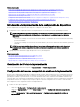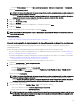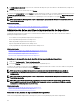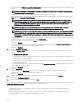Users Guide
Para clonar una plantilla de implementación de dispositivos:
1. Haga clic en Implementación → Portal de implementación.
2. En el panel Plantillas, haga clic con el botón derecho del mouse en una plantilla y, a continuación, haga clic en Clonar.
Aparece la ventana Clonar plantilla de conguración.
3. Ingrese un nombre para la plantilla y haga clic en Aceptar.
La plantilla clonada aparece en el panel Plantillas bajo las plantillas de muestra.
Enlace relacionado
Administración de las plantillas de implementación de dispositivos
Edición de una plantilla de implementación de dispositivos
Puede editar una plantilla de implementación de dispositivos para cambiar los valores de los atributos antes de que implemente en los
dispositivos de destino.
NOTA: No es posible editar una plantilla de IOA.
Para editar una plantilla de implementación de dispositivos:
1. Haga clic en Implementación → Portal de implementación.
2. En el panel Plantillas, haga clic con el botón derecho en una plantilla y, a continuación, haga clic en Editar.
3. Las conguraciones de inicio y la conguración de la interfaz de red se muestran en la pestaña Conguración de red e inicio
situada en el panel derecho. En Conguración del primer inicio, seleccione el modo de inicio y el tipo de inicio.
NOTA: El tipo de inicio predeterminado se selecciona según el tipo de inicio especicado en la plantilla capturada.
Si FC se selecciona como el tipo de inicio, a continuación, ingrese los detalles en los campos siguientes:
a. WWPN de primer destino: dirección WWPN
b. Id. de LUN de primer destino: Id. de LUN para el primer destino
c. WWPN de segundo destino: dirección WWPN
d. Id. de LUN de segundo destino: Id. de LUN para el segundo destino.
Si FCoE se selecciona como el tipo de inicio, a continuación, introduzca los detalles en los campos siguientes:
a. WWPN de primer destino: dirección WWPN
b. Id. de LUN de primer destino: Id. de LUN para el primer destino
4. Haga clic en Más conguración para cambiar la secuencia de inicio y la secuencia de disco duro.
5. En Conguración de la interfaz de red, se muestran todas las conguraciones de interfaz de red disponibles en la plantilla
seleccionada.
a. Si se admite la creación de particiones, active la creación de particiones y proporcione el ancho de banda mínimo (%) y el
ancho de banda máximo (%).
b. Para las plantillas capturadas desde los servidores modulares, proporcione los valores de VLAN etiquetadas y VLAN sin
etiqueta para los puertos IOA en NIC integrada.
6. Haga clic en Guardar.
Los valores que se proporcionan en los campos VLAN etiquetadas y VLAN sin etiqueta se muestran en la pestaña Atributos de
VLAN de IOA.
7. Los atributos de la plantilla se muestran en la cha Atributos en el panel de la derecha. Si no desea implementar un atributo en
particular en la plantilla y desea conservar el valor de atributo actual en el dispositivo de destino, borre la casilla de vericación
del atributo en la columna Implementar.
8. Para seleccionar o borrar todos los atributos de la plantilla, seleccione o borre la selección de la casilla de vericación que
aparece junto al título de la columna Implementar.
NOTA: Si el valor de un atributo depende de otro atributo, la dependencia se indica en la columna Dependencias de la
plantilla de conguración. Para implementar los atributos dependientes, primero debe editar los atributos primarios y,
a continuación, el atributo dependiente.
9. Para seleccionar varias las de atributos, seleccione la la que contiene el primer atributo, presione y mantenga presionada la
tecla <Mayús> y haga clic en la la que contiene el último atributo. Para seleccionar o borrar los atributos de las las
seleccionadas, haga clic con el botón derecho y seleccione Marcar o Desmarcar.
137